u盘被写保护怎么办,详细教您如何解除
- 分类:u盘教程 发布时间: 2017年11月16日 10:01:45
我们在优盘的使用过程中,经常遇到U盘上的文件能读出来,却无法将所需的文件拷贝进去,每次拷贝时,总是提示有写保护。换到其他计算机上并试图将它重先格式化,可故障依旧。事实上,我们在许多U盘上现在根本就找不到如同软磁盘式的写保护开关。下面小编就给大家介绍遇到u盘被写保护的时候该怎么办。
U盘是现在人们使用比较广泛的一种传输数据的工具,U盘的体积非常的小,方便携带,U盘能够保存大量的资料,因为这些优势,它得到人们的青睐。在使用U盘的时候,有时我们会遇到打不开的现象,这有可能是因为为了防止重要的文件资料丢失,U盘被设置了保护功能,那么遇到这种情况时,我们应该怎样解除保护功能,下面小编就具体为大家介绍一下相关的方法。
u盘被写保护怎么办
先仔细看看U盘上面有没有写保护开关,如果开启了写保护的,可以滑动关闭。

解除写保护电脑图解-1
注册表异常解决方法:
点击开始-运行,然输入“regedit”,然后点击“确定”按钮。
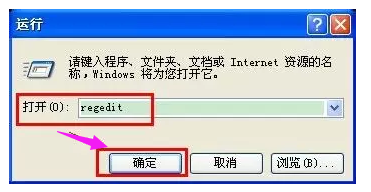
u盘电脑图解-2
然后依次打开HKEY_LOCAL_MACHINE \ SYSTEM \ CurrentControlSet \ Control,选中之后看看右侧是否有“StorageDevicePolicies”,如果没有就需要新建。
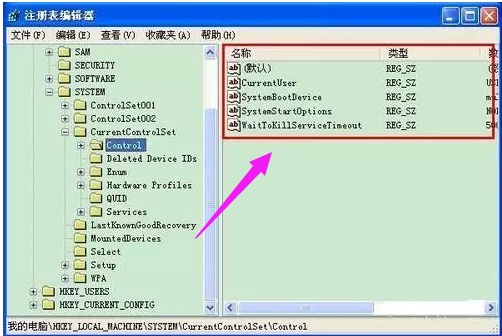
被写保护电脑图解-3
新建方法。右键点击“Control”,然后依次点击新建--项,然后把新建的重命名为”StorageDevicePolicies”。

u盘写保护电脑图解-4
创建成功之后打开StorageDevicePolicies,在空白处单击右键,然后点击新建-DWORD值,命名为WriteProtect。
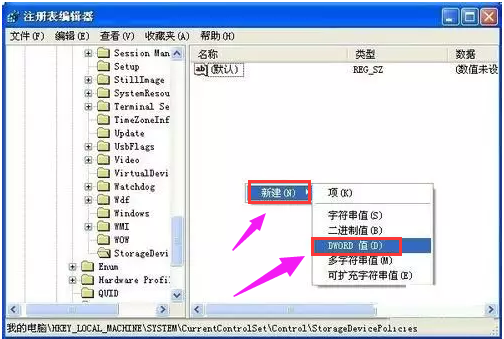
解除写保护电脑图解-5
点击WriteProtect。 把WriteProtect的数值数据设置为0,然后点击确定之后插入U盘
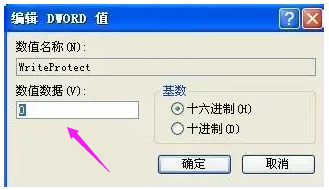
u盘电脑图解-6
分区格式为exFat异常:
点击“开始|” - “运行” ,然后输入CMD, 然后点击确定。
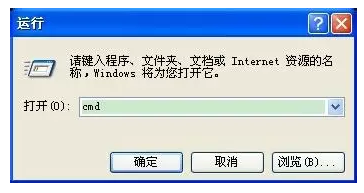
被写保护电脑图解-7
然后输入“chkdsk H: /F”,其中“H:”是U盘盘符,输入后点击键盘回车键, 然后重新拔插U盘即可。

解除写保护电脑图解-8
以上就是u盘被写保护的解决方法了。
猜您喜欢
- 重置路由器忘记宽带账号密码怎么办..2021/02/06
- 如何注销qq号2020/06/02
- 讲解盘云装机助手如何重装系统..2019/06/04
- 微信登不上去怎么办2020/07/01
- 详谈网易云音乐自动续费怎么取消..2021/07/22
- 如何使用小白一键重装软件制作pe启动..2020/06/24
相关推荐
- 笔记本电脑如何恢复出厂设置.. 2020-11-02
- 驱动精灵怎么彻底卸载 2020-02-03
- 分享惠普bios升级方法 2021-01-24
- 耕升显卡怎么样 2020-08-14
- 仙剑客栈免死机补丁下载及使用方法.. 2021-01-15
- 大神告诉你路由器怎么连接.. 2020-06-19




 粤公网安备 44130202001059号
粤公网安备 44130202001059号